Photoshop创意合成唯美忧伤的情深不寿宣传海报教程
月影中的思念 人气:0效果图:

主要过程:
新建500.800的白色画布植入素材1:

把素材拉大,像以下图例
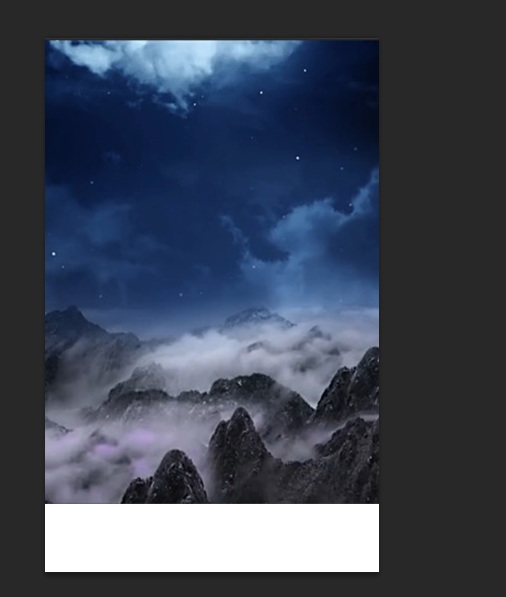
素材2

按住Ctrl将其放大,然后用揉角工具擦掉天空部分
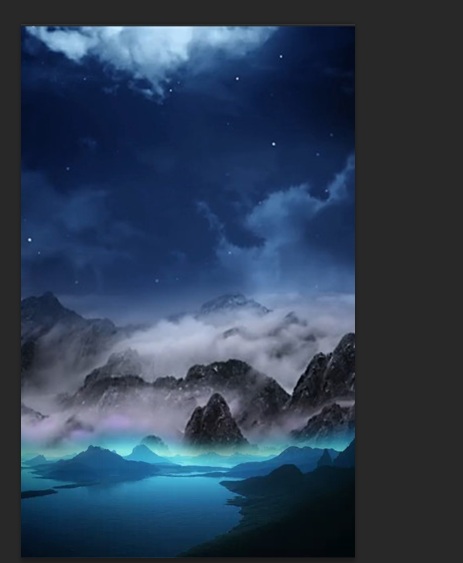
就会变成这样子植入素材3

用揉角工具,只留下花树素材
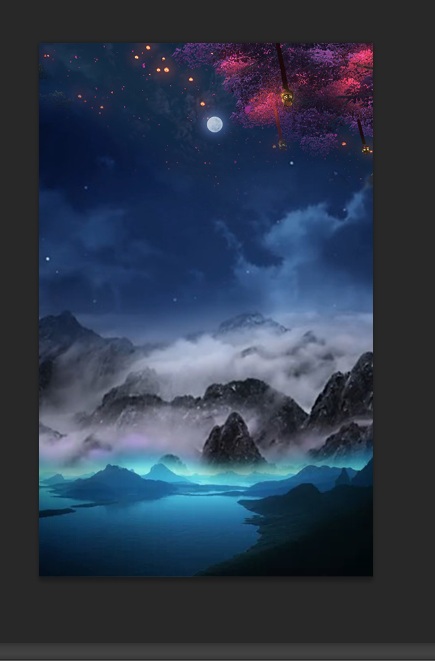
擦完后就是这个样子继续置入素材4:

依旧需要擦擦
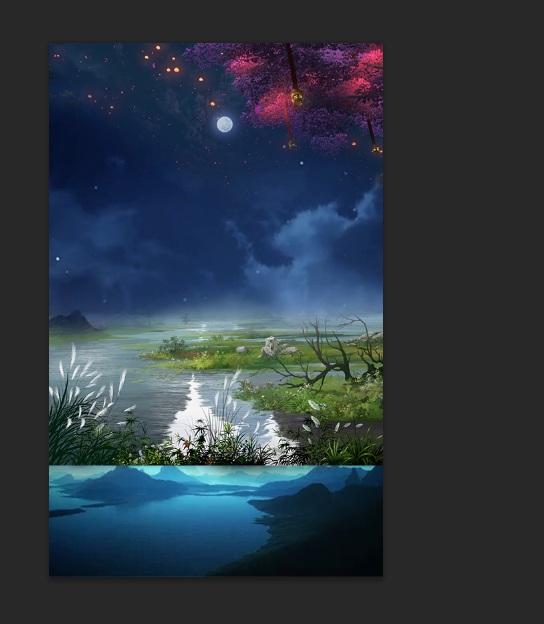
置入素材5

擦啊擦,我们快点擦

所有底图素材弄完后,就是这样啦先调个色,颜色查找
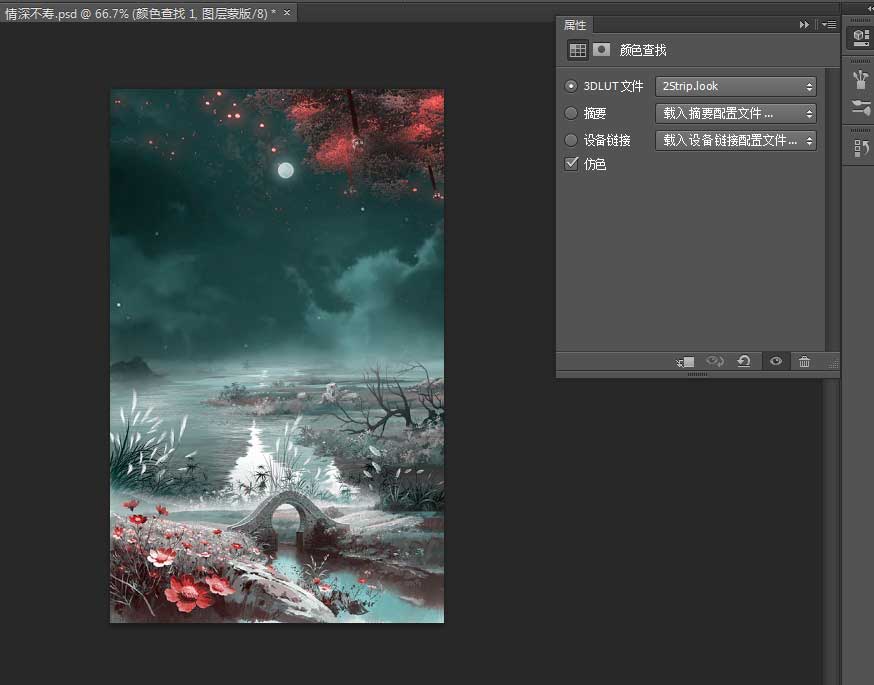
置入素材5

记得水平翻转,缩小,放到岸边
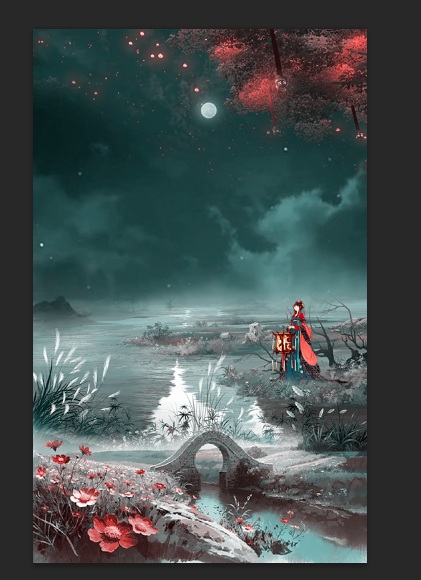
好,到这里底图成型接下来进行调色,将所有的底图合并在置入一张高光,模式滤色
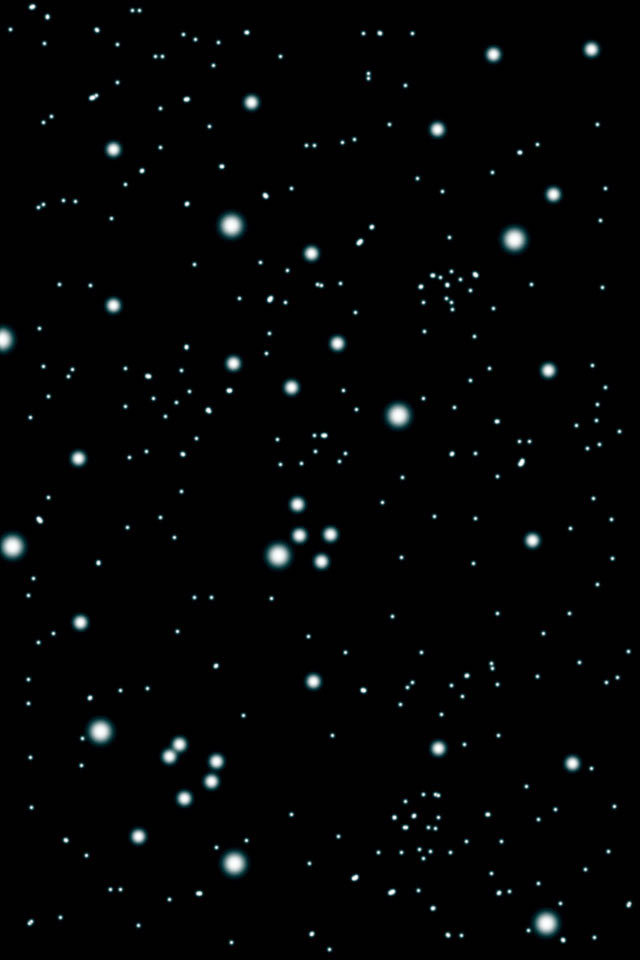
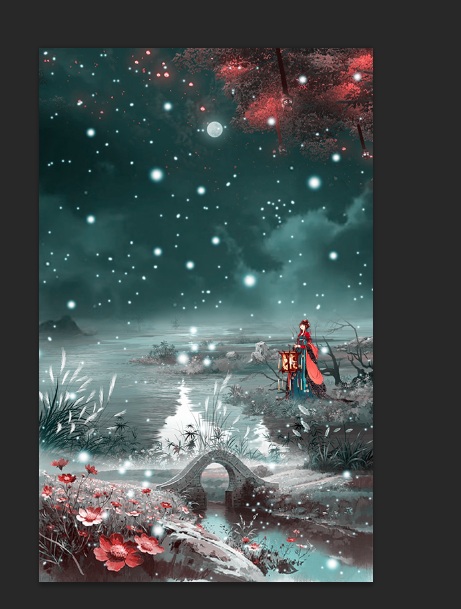
颜色查找
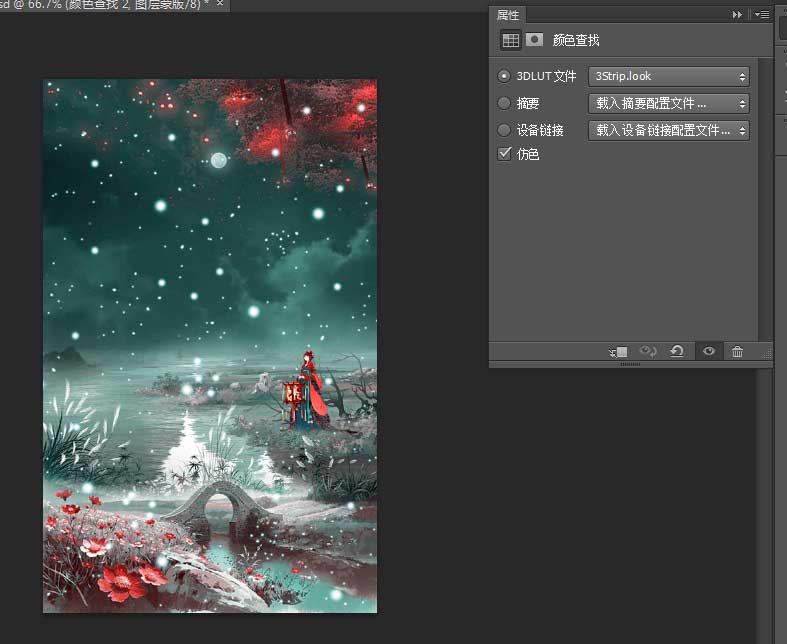
色彩平衡
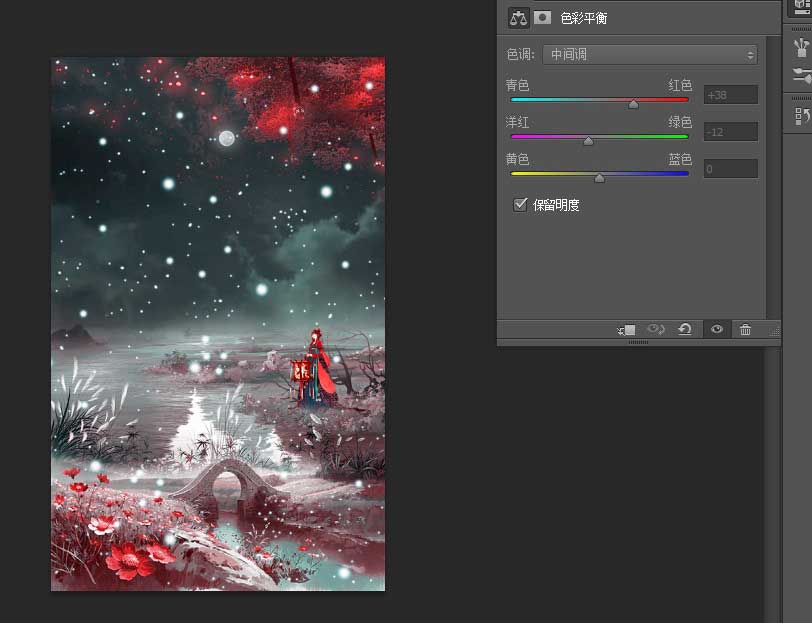
最后加入紫苏,紫苏太丑了,就不发了
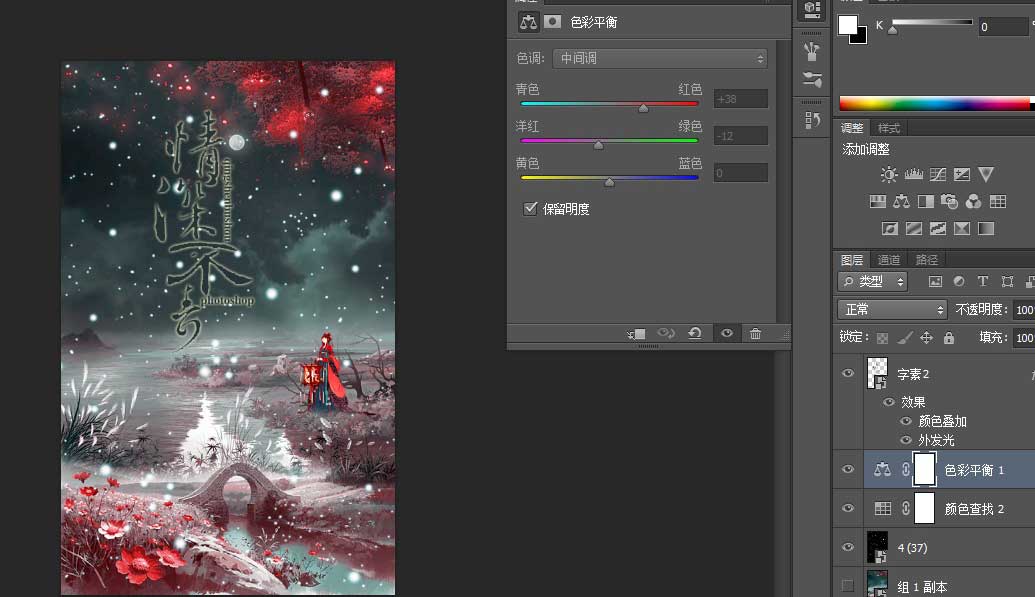
最终效果图

教程结束,以上就是PS创意合成唯美忧伤的情深不寿宣传海报教程,希望对大家学习ps合成特效有一定帮助!
相关教程推荐:
加载全部内容